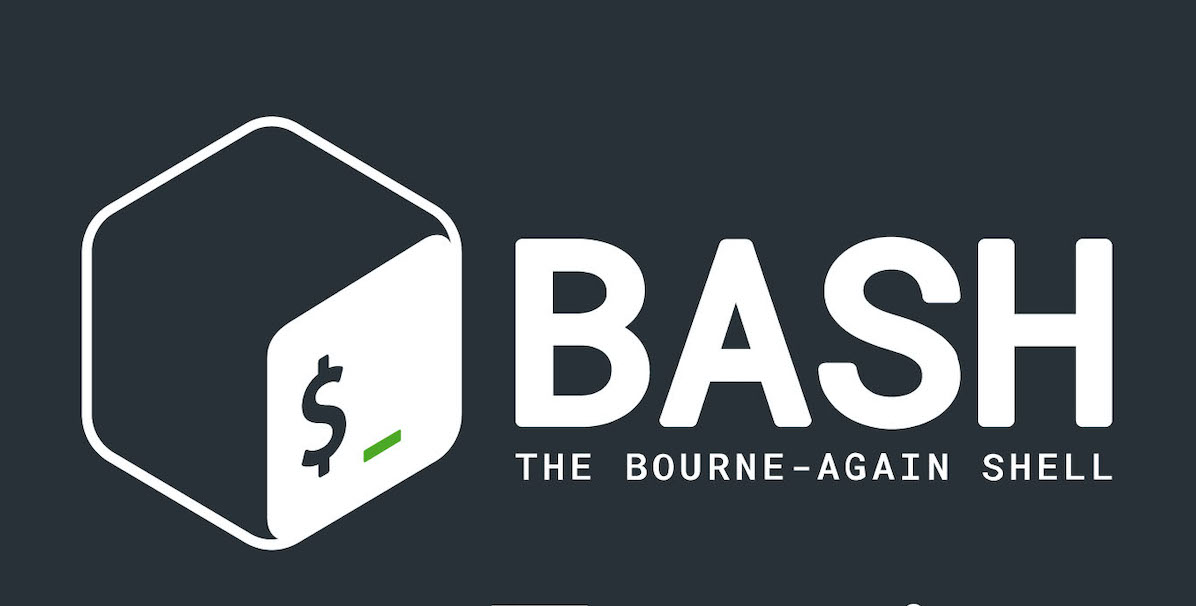Ubuntu 20.04 LTS là phiên bản mới nhất mà Canonical đã phát hành vào cuối tháng 04/2020. Trong bản cập nhật này bổ sung thêm một số tính năng mới, sử dụng kernel 5.4, cải thiện độ ổn định hơn. Bài viết này 7Host sẽ hướng dẫn các bạn từng bước cài đặt phiên bản Ubuntu Server 20.04 LTS.
Chuẩn bị
Trước tiên các bạn cần truy cập vào trang chủ Ubuntu để tải về file ISO cài đặt phù hợp với hệ thống của mình. Các bạn có thể bấm trực tiếp vào link sau:
Download Ubuntu Server 20.04 LTS
Tiếp đến các bạn ghi file ISO ra USB hoặc đĩa DVD. Nếu các bạn sử dụng trên môi trường ảo hóa thì chỉ việc thêm file ISO này vào mục “Add CD/DVD” là xong.
Các bước cài đặt
Khởi động máy và chọn boot từ CD/DVD/USB tùy vào bước chuẩn bị của các bạn. Giao diện cài đặt cơ bản sẽ xuất hiện:
Bạn chọn “Install Ubuntu Server”
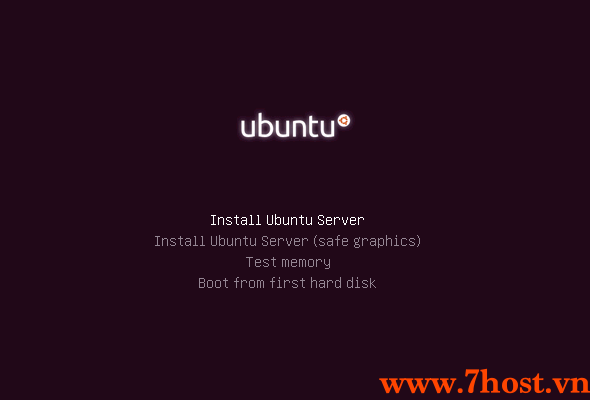
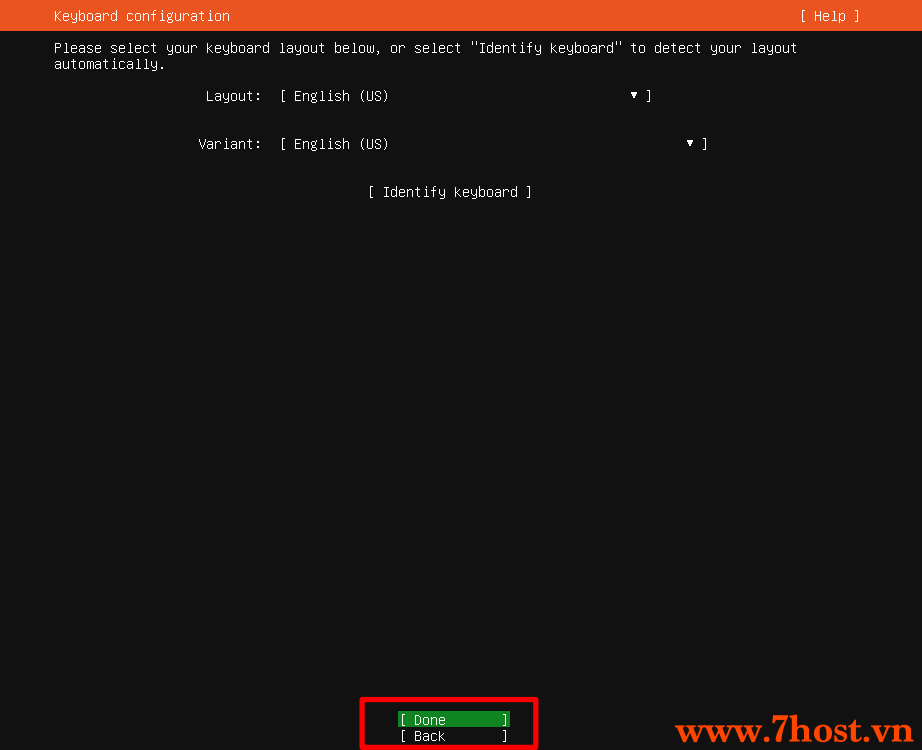
Các bạn chọn ngôn ngữ và loại ngôn ngữ sử dụng cho bàn phím rồi bấm “Done“.
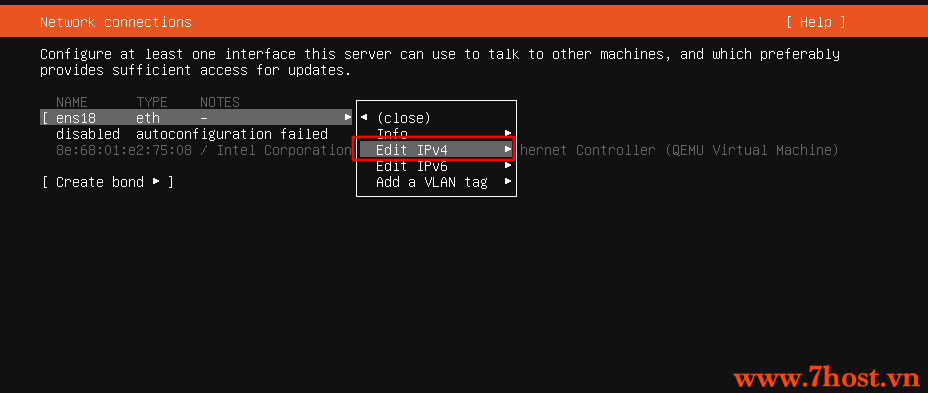
Bước kế tiếp là cấu hình card mạng (Network Connections). Nếu máy bạn có nhiều card mạng thì lưu ý cấu hình IP vào đúng tên card mạng. Trên hình ví dụ chỉ có duy nhất 1 card mạng, các bạn bấm Enter để ra menu như hình và chọn “Edit IPv4“.
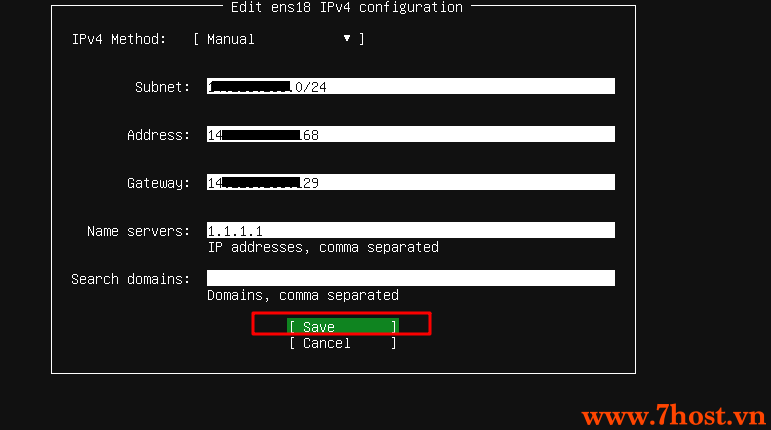
Bước này nếu các dùng IP tĩnh thì các bạn khai báo IP, Netmask, Gatewate, DNS như hình trên. Nếu các bạn dùng DHCP thì chuyển từ mục “Manual” sang “DHCP” để tự cấp IP. Sau đó chọn “Save”
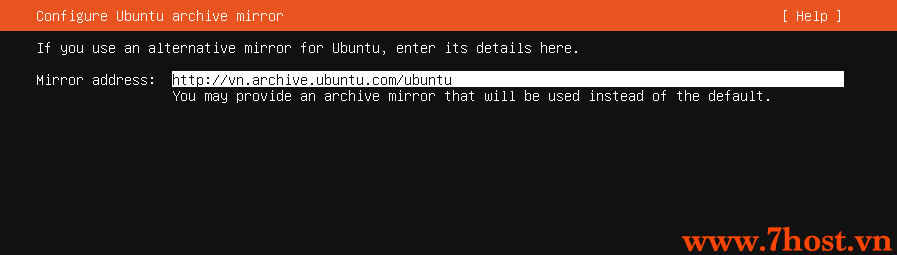
Bước này hệ thống sẽ định vị được và chọn cho bạn một mirror gần nhất, có tốc độ mạng nhanh nhất để dễ dàng update phần mềm sau này.
Lưu ý: chỉ sau khi cấu hình IP ra mạng internet được mới có thể định vị được các bạn nha.
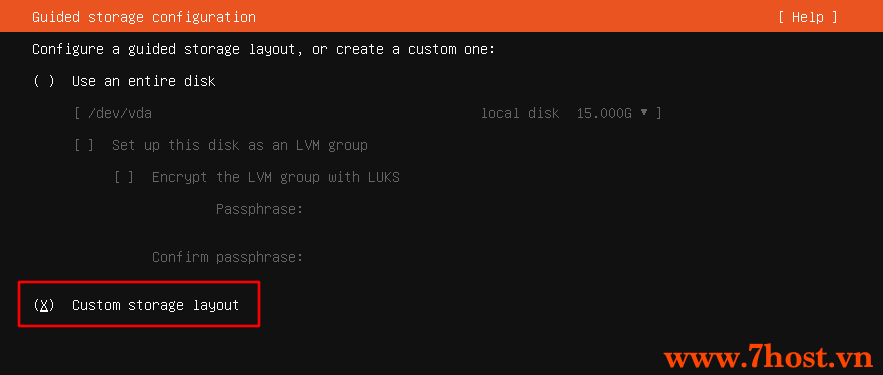
Tiếp đến bước chọn phân vùng đĩa cài đặt OS, nếu muốn nhanh chóng các bạn chỉ cần chọn “Use an entire disk” và “Set up this as an LVM group” lúc này hệ thống sẽ tự cân đối phân chia cho phù hợp. Nếu muốn tùy chỉnh riêng các bạn chọn “Custom storage layout” như hình trên.
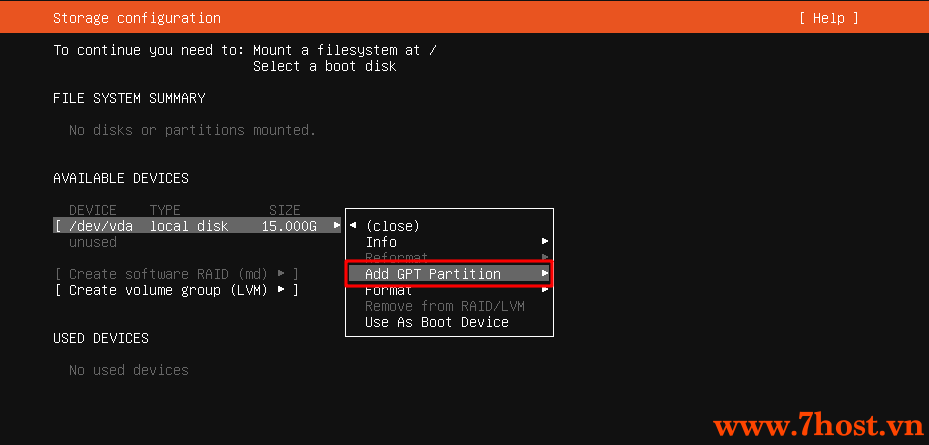
Hình trên cho thấy phần đĩa dự định cài đặt có dung lượng là 15G. Bây giờ chúng ta có thể chia theo mô hình sau:
- Phân vùng /boot: dung lượng 200 Mb.
- Phân vùng Swap: dung lượng 2048 Mb (tùy vào dung lượng RAM thực tế các bạn chia cho phù hợp phần Swap này).
- Phân vùng /: tất cả dung lượng còn trống.
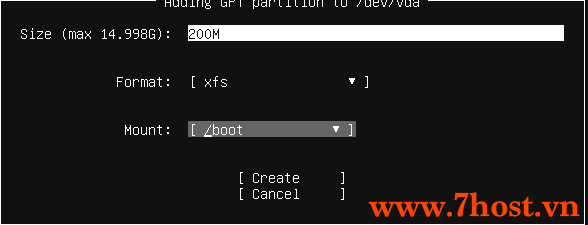
Các bạn làm tương tự với hai phân vùng còn lại. Tại phần Format các bạn chọn định dạng “XFS” hay “EXT4” tùy vào mục đích sử dụng. Nhưng XFS có hiệu suất tốt hơn so với EXT4 đã khá cũ kỹ.
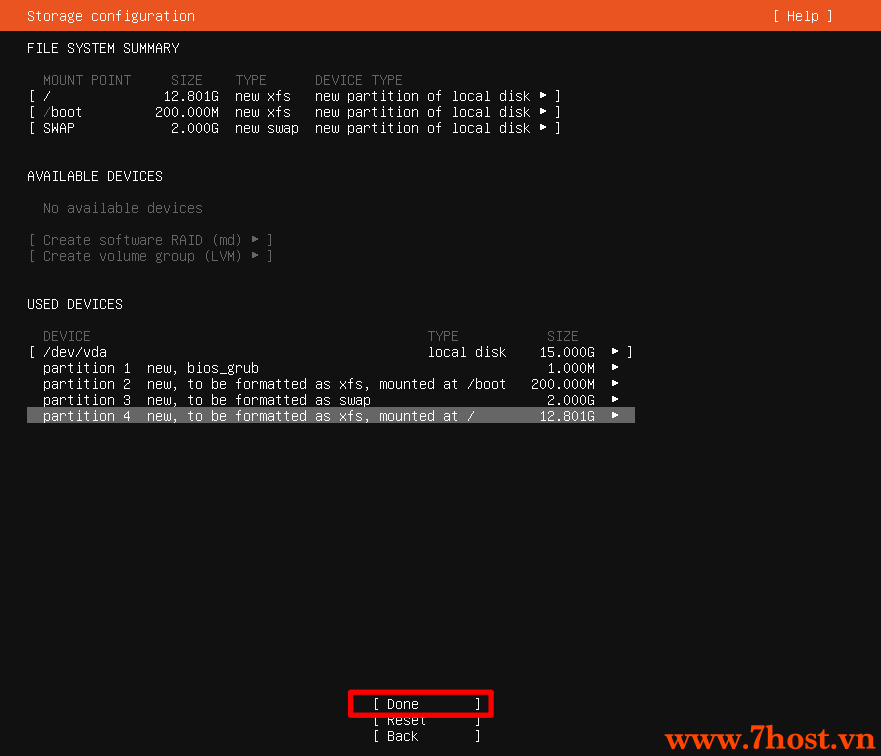
Sau khi set phân vùng xong các bạn kiểm tra lại và bấm “Done”
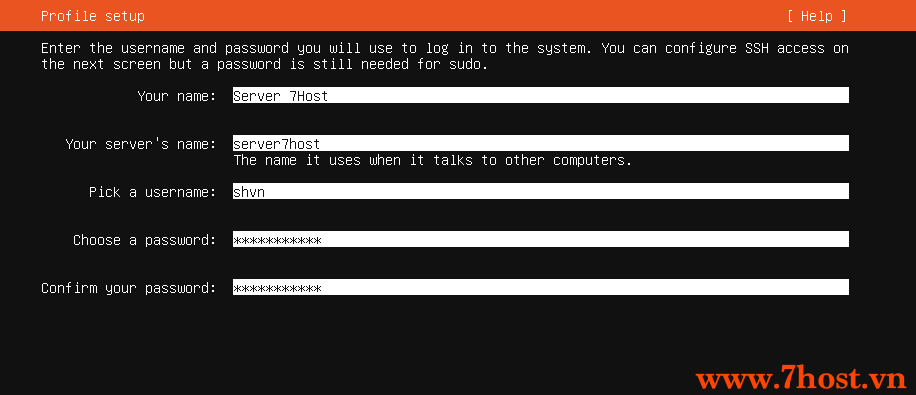
Bước này các bạn đặt tên cho máy chủ, username, password.
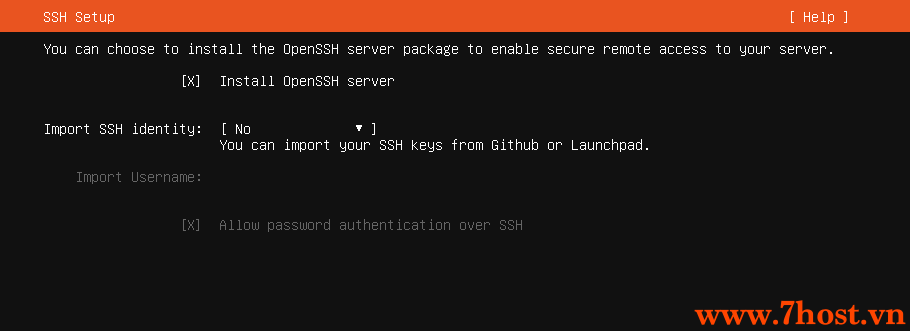
Đến phần này các bạn nhớ chọn cài thêm “Install OpenSSH server”. Nếu cài đặt trên máy chủ thật sử thì đây là điều kiện bắt buộc kèm thêm để các bạn có thể truy cập vào máy chủ từ xa (remote) sau khi cài xong.
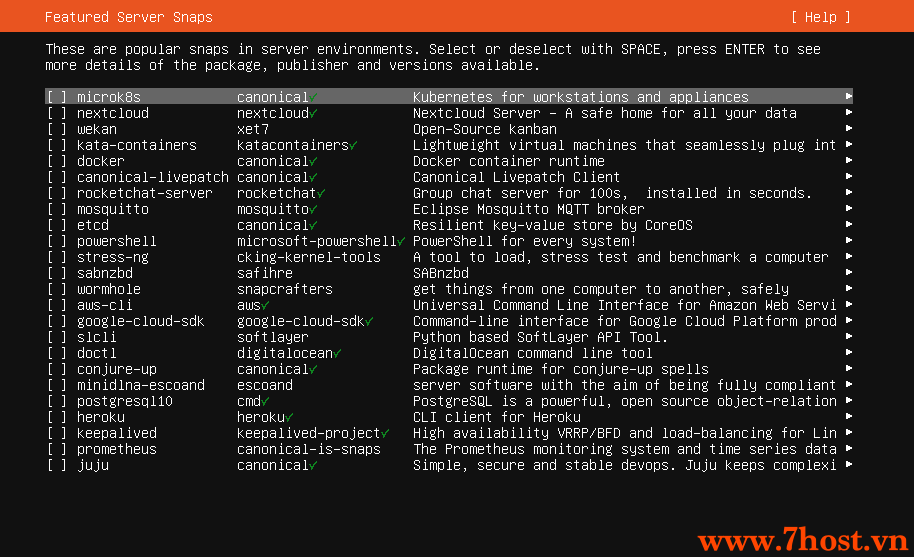
Bước cuối cùng trước khi cài đặt là chọn thêm một số dịch vụ kèm theo. Các bạn xem trong danh sách có các dịch vụ nào mình sẽ phải cài thêm sau khi cài Ubuntu Server 20.04 thì nhớ chọn luôn để đỡ mất thời gian cài thêm sau này.
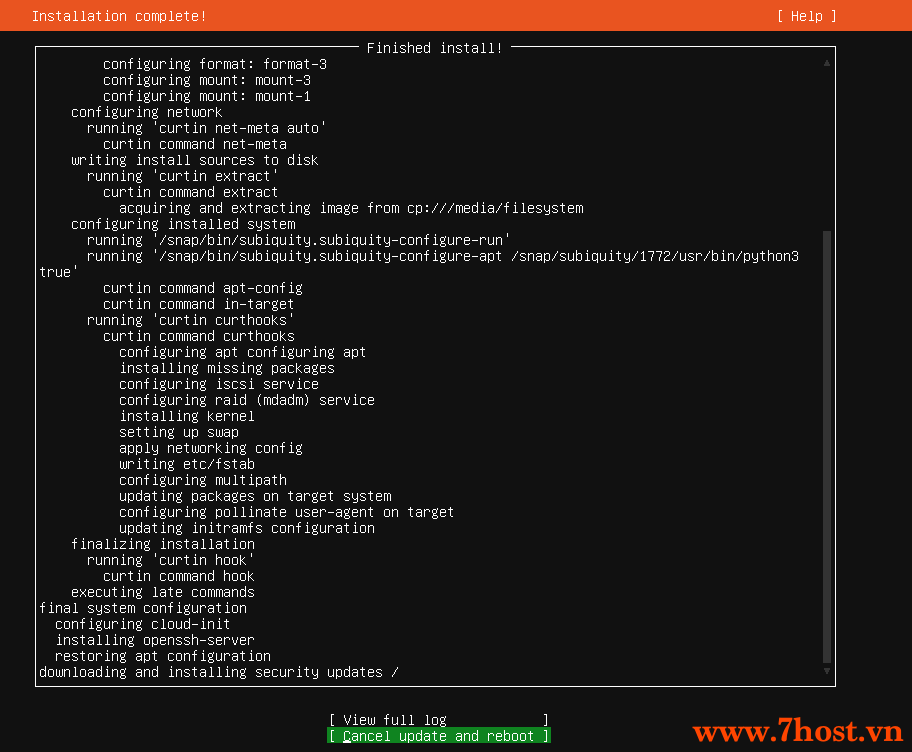
Cuối cùng là chờ đợi quá trình cài đặt hoàn tất và rút đĩa, khởi động lại máy thôi.
Lời kết
Như vậy là quá trình cài đặt Ubuntu Server 20.04 LTS đã hoàn tất. Nhìn chung thì 7Host đánh giá việc cài đặt diễn ra khá nhanh và cũng không quá phức tạp. Hiện tại các VPS tại 7Host đã hỗ trợ Ubuntu Server 20.04 LTS, nếu các bạn có nhu cầu dùng thử để trải nghiệm thì đừng ngần ngại gửi mail về [email protected] nha.
Chúc các bạn thành công!